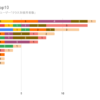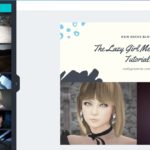【黒い砂漠】新フォトモード&フォトギャラリーで映えるスクショを撮るコツ
2022/07/20

黒い砂漠ではCtrl+Uでフォトモードになりますが、2022/7/6のアップデートでフォトモードの機能が色々と追加されました。
どうやったらカッコいいスクリーンショットが撮れるのか!?私も日々勉強中ですが、伝えられる範囲でお伝えしていきたいと思います。
黒い砂漠の「フォトモード」とは?
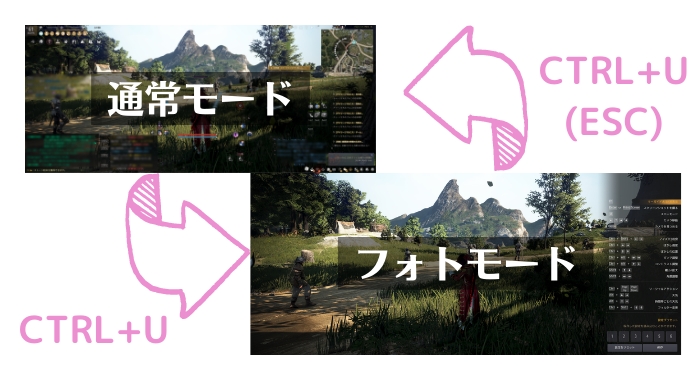
ゲーム中、好きな場面でCtrl+Uを押すと、撮影用のUIに切り替わります。Ctrl+UあるいはEscで通常モードに戻ります。
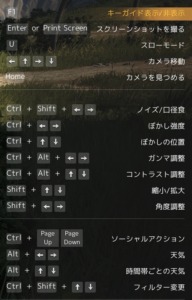 フォトモードでは画面右にフォトモード用のキーガイドが表示され、様々な調整ができます。
フォトモードでは画面右にフォトモード用のキーガイドが表示され、様々な調整ができます。
フォトモードの撮影手順
- Ctrl+Uでフォトモードにする。
- キーガイドを参考に好みの画面にする
- PrintScreenまたはEnterで撮影する
- C:\Users\ユーザー名\Documents\Black Desert\ScreenShot にスクリーンショットが保存される
フォトギャラリー
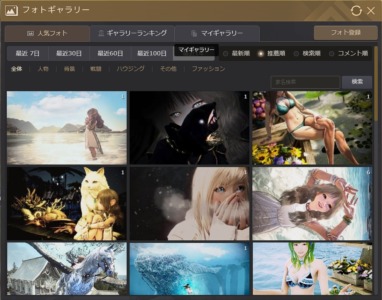
フォトギャラリーは、自分の撮影したスクリーンショットを他のプレイヤーに見せることができるコンテンツです。
フォトギャラリーの「フォト登録」でも、フォトモードの機能がフルに使えるようになりました。
フォトギャラリーの撮影手順
- ESCメニュー > コミュニティ(F9) > フォトギャラリーを開く
- 「フォト登録」ボタンを押す
- いずれかの「スクリーンショットを追加」の枠を押す
- キーガイドを参考に好みの画面にする
- PrintScreenまたはEnterで撮影する
- 3~5を繰り返して好きな枚数撮る(6枚まで撮れる)
- タイトル、カテゴリーを入力する
- 画像にキャラ名、家名を入れたい場合は「イメージ署名」にチェックを入れる
- コメントを入れる(任意)
- 「保存」を押す
- 「このフォトを他の冒険者にオープンしますか?」
「はい」→ギャラリーで公開され、他のプレイヤーからも見られる
「いいえ」→自分だけが見られる
フォトモードの機能
以降はフォトモード内の操作を紹介していきます。
【WASD + マウス】キャラの移動
フォトモードに入っても普通にキャラを動かしたり、スキルを出したり、戦闘もできます。そこが黒い砂漠の良いところです。
【Alt+↑/↓】時間を変える

時間は0時~24時まで、1時間単位で変えることができます。
黒い砂漠スクリーンショットの美しさの8割は光と影によって生まれています。きちんと太陽光を光源として影が落ちるので、その辺りも意識するときれいなスクリーンショットが撮れますよ!
【Alt + ← / →】天気を変える

天気はデフォルトの「村(現在)」の他、各地域をイメージした15種類のプリセットから選ぶことができます。

キャラへの影の落ち方などにも関係するので、時間と一緒にグリグリ変更することになりそうです。
風景スクショでは遠景がどれだけクリアになるかにも関係します。
黒い砂漠は遠景はあまりきれいに描けませんので、適度に霧っぽくしたり、ぼかしてくれるような天候を使うことで、遠景のアラを目立ちにくくすることができます。
【Alt+Shift+←/→】フィルターで画面の色味を変える

画面フィルターは天気を変えた時に変わってしまった色をカバーしたり、独特な色味にするのにも使えます。
【Ctrl + Shif + ←/→】フィルムグレイン、ヴィネットなどの切り替え
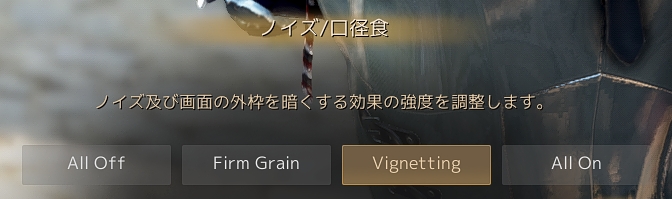
フィルムグレインON、ヴィネットON、両方オンを切り替えられます。

フィルムグレインはフィルム写真特有のザラザラとしたノイズを再現するものです。
私は画質が悪くなると感じてしまうのでどちらも通常使わないですが、唯一使うのはノスタルジックな雰囲気を出したい時です。

例えばBW_Lightフィルターなどと合わせてモノクロにする時などは味わいが出るかなと。
ヴィネットは画面の四隅を暗くする効果で、中央を目立たせたい時に結構使います。
【U】スロー撮影(安全地帯のみ)
Uキーを押すと、安全地帯でのみスローモードになります。
キャラの動きがゆっくりになりますので、スキルの発動などを撮影する場合などに使えます。
私は抜刀後のスタンディングポジションを撮る時によく使ってます。
【Home】カメラ目線切り替え

Homeキーを押すと、自キャラが非戦闘時にカメラ目線をするかの切り替えができます。フォトモードに入った時はカメラ目線がオンになっています。
カメラ目線のオン/オフは自動発動のエモートに関係しています。
カメラ目線がオンの時には、そのまま待機していると拍手したり、手を降る、体操するなどのアクションを自動で行います。
カメラ目線がオフの時には、アバターに付与された固有エモートなどが発動するようです。
【Ctrl+PageUp/Down】ソーシャルアクション

Ctrl + PageUp/ PageDownで画面下にソーシャルアクションのリストが表示され、キーを押すたびに次のソーシャルアクションを行えます。
Ctrlキーを押してカーソルを出し、アイコンをクリックでも実行できます。
ソーシャルアクションの獲得方法
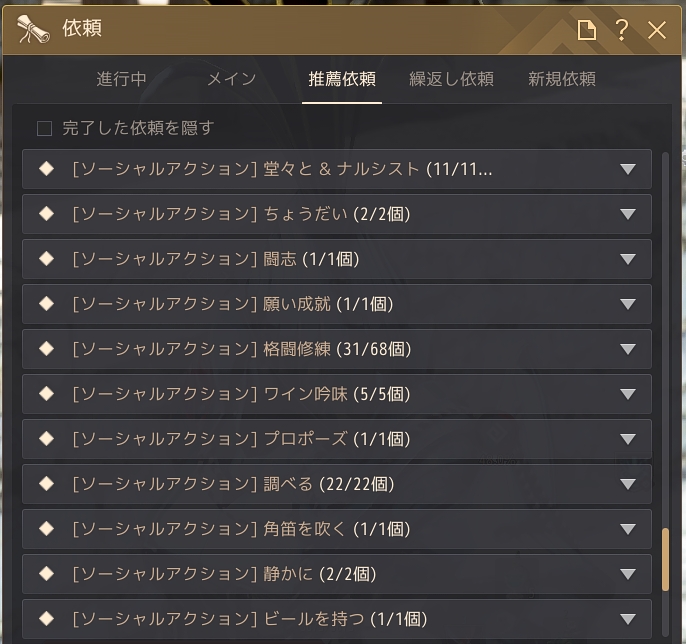
ソーシャルアクションは主に依頼などで獲得できます。
依頼ウインドウ(Oキー) > 推奨依頼 > [ソーシャルアクション]のグループの依頼をクリアすると、使えるソーシャルアクションが増えます。
カメラの調整のコツ
- ←/↑/→/↓:カメラ上下左右位置の移動
- マウスホイール:カメラ前後位置の移動
- Shift + ↑/↓:拡大縮小
- Shift + ←/→:カメラ角度
- Ctrl + ↑/↓:ぼかし強度調整
- Ctrl + ←/→:ぼかしの前後位置調整
カメラの調整は通常画面と同様に矢印キー、マウスホイールが使える他、拡大縮小とカメラ角度の変更なども行えます。
ぼかし

ぼかし効果は設定の被写界深度設定がオンの場合にのみ使えます。
【Ctrl + ↑/↓】ぼかしの強弱
Ctrl + ↑でぼかしを強め、Ctrl + ↓で弱めます。
【Ctrl + ←/→】ぼかしの距離
ぼかしの距離を決めます。ただし、適切に働いているのはVERY HIGH以下のグラフィック設定のみのように見えます。
リマスター・ウルトラモードでは8,9,10あたりに閾値があるような感じがします。
拡大縮小
画面に映る範囲を調整するには2つの方法があります。
- マウスホイール:カメラ前後位置の移動
- Shift + ↑/↓:拡大縮小(画角変更)
マウスホイールは目に見えないカメラマンが前後に移動するようなものです。撮影対象との相対位置が変わります。
対して拡大縮小はカメラ位置を変えずに画角を変更します。
Shift+↑/↓の効果を感じよう
Shift + ↑/↓で画角を変えると、遠近感や画面端の歪み具合が変わります。
以下は拡大縮小を「0」と「100」にそれぞれ設定し、マウスホイールやキャラの移動によって同じくらいの被写体のサイズに合わせたものです。
拡大縮小:0
拡大縮小:100
椅子と爆発すべきカップルを見ているとあまり違いがわからないと思いますが、100の広角な方では後ろの大砲なども写っていますね。
では、別角度から撮った椅子を御覧ください。
拡大縮小:0
拡大縮小:100
椅子の長さが違うように感じらませんか?0は距離が縮められ、100は手前に伸びているようです。
このように、Shift+↑/↓での拡大縮小は前後の距離感もかなり変わってくるのです。
拡大縮小の値を高くする時
Shift + ↑では奥行きが強調されるので、前に突き出した剣などに迫力が出せます。
あの、勇者ロボが長い剣をこっちに向けてるアニメのシーンの効果です。

ツバキの刀剣を前から撮ってみましょう。

上は拡大縮小0です。

100にするとこうなります。切先とキャラの距離感が出て、突きつけられているような迫力が感じられます。
ほんとはこれでフォトモード備え付けのぼかしが上手くかかると最高なんだけどな。
拡大縮小の値を低くする時
逆に、Shift + ↓を押して0に近づけるのは、アップで映したい時です。

拡大縮小100だとここまでしか寄れませんが

0だとここまで寄れます。
構図を使ってオシャレな撮影に挑戦!
あとはもう好きに撮るだけですが、プロも使う構図を知っておくと、凝ったスクリーンショットが撮れますよ。
日の丸
 中心に見せたいものを置くという、王道中の王道です。キャラを撮る時にも風景を撮る時にも使えます。サンプルは迫力のカルフェオンの巨大水車です。
中心に見せたいものを置くという、王道中の王道です。キャラを撮る時にも風景を撮る時にも使えます。サンプルは迫力のカルフェオンの巨大水車です。
三分割
 縦または横に三等分し、1/3の場所に被写体を置くもの。今回は左から城壁、川、水車という縦の3分割。
縦または横に三等分し、1/3の場所に被写体を置くもの。今回は左から城壁、川、水車という縦の3分割。

キャラと風景のどちらも見せたい時、余白に文字を入れたい時など、三分割はとても使い勝手が良いです。
額縁
写真の中にもう一つの「枠」をつくり、その中に見せたいものを置く額縁構図。上のスクショではヴィネットも入れ、中央の明るさを際立たせてる「トンネル効果」も使っています。
黒い砂漠にはいい感じの窓とかゲートがあちこちにあり、コントラストも勝手につくので、あちこちに映えるスポットがあると思います。
記事の内容は執筆、更新日時時点の情報であり、現在は異なっている場合があります。 記載されている会社名・製品名・システム名などは、各社の商標、または登録商標です。
黒い砂漠 ©Pearl Abyss Corp. All Rights Reserved.
Black Desert ©2019 PEARL ABYSS CORPORATION. All Rights Reserved.
サイト上の黒い砂漠の著作物利用に関しましてはPEARL ABYSS社の公認をいただいております。
【今日のおすすめ】
【auひかり】最大10Gbpsの超高速通信!最大126,000円還元キャンペーンキャッシュバックで初期工事費も実質無料!